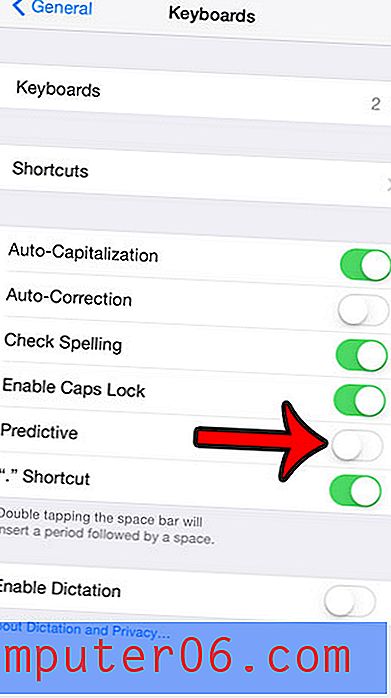iPhone 6에서 문자 메시지 진동을 변경하는 방법
최종 업데이트 : 2019 년 3 월 20 일
iPhone은 신호음을 재생하거나 장비를 진동시켜 새로운 문자 메시지를 알려줍니다. 장치에서 문자 메시지 사운드를 변경하는 방법을 이미 알고있을 수도 있지만 진동 패턴을 사용자 지정할 수도 있습니다. iPhone이 종종 무음 또는 진동 상태 인 경우 문자 메시지에 대해 전자 메일이나 전화 통화에 사용 된 패턴과 다른 진동 패턴을 사용하면 수신 한 알림 유형을 쉽게 구분할 수 있습니다.
문자 메시지 진동 패턴을 변경하는 방법은 알림 소리를 변경하는 데 사용되는 방법과 유사합니다. 아래의 튜토리얼은 새로운 진동을 사용하기 위해 따라야하는 단계를 안내합니다.
iPhone 6S에서 진동을 변경하는 방법 – 요약
- 설정 앱을 엽니 다.
- 소리 및 햅틱 옵션을 선택하십시오.
- 텍스트 톤 옵션을 선택하십시오.
- 화면 상단의 진동 버튼을 터치합니다.
- 없음 옵션을 선택하십시오.
각 단계에 대한 추가 정보 및 그림을 보려면 아래 섹션을 계속하십시오.
iOS 8에서 문자 메시지의 진동 패턴 조정
이 기사의 단계는 iOS 8에서 iPhone 6 Plus를 사용하여 수행되었습니다. 동일한 단계는 iOS 8 운영 체제를 사용하는 다른 장치에서도 작동합니다. iPhone의 다른 많은 설정에는 캘린더 알림과 같은 자체 진동 설정도 있습니다.
1 단계 : 설정 아이콘을 누릅니다.

2 단계 : 아래로 스크롤하여 소리 옵션을 선택합니다. (iOS 12의 사운드 및 햅틱)

3 단계 : 텍스트 톤 옵션을 선택합니다. 이 화면 상단에도 진동 설정이 있습니다. 진동 섹션에서 적절한 옵션을 선택하여 iPhone을 벨소리 또는 자동으로 진동 시키도록 선택할 수 있습니다.
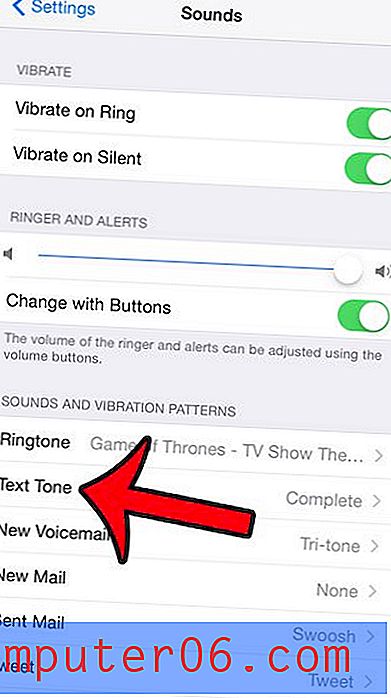
4 단계 : 화면 상단에서 진동 옵션을 선택합니다.
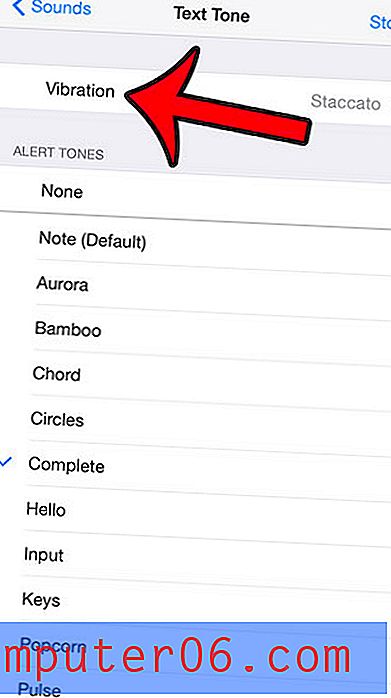
5 단계 : 선호하는 진동 패턴을 선택하십시오. 옵션을 선택하면 장치가 진동을 재생합니다. 표준 진동 패턴이 귀하의 요구를 충족시키지 못하면 새 진동 생성 옵션을 누르고 자신 만의 진동 을 생성 할 수 있습니다. 또한 문자 메시지에 진동 패턴을 사용하지 않으려면 화면 하단에서 없음 옵션을 선택할 수 있습니다.
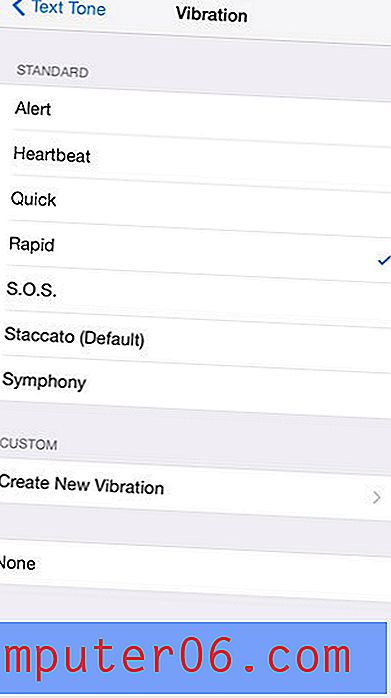
iPhone에는 장치의 모든 진동을 제어하는 설정도 있습니다. 다음으로 이동하여 찾을 수 있습니다.
설정 > 일반 > 손쉬운 사용 > 진동 > 진동 옵션을 끄십시오.
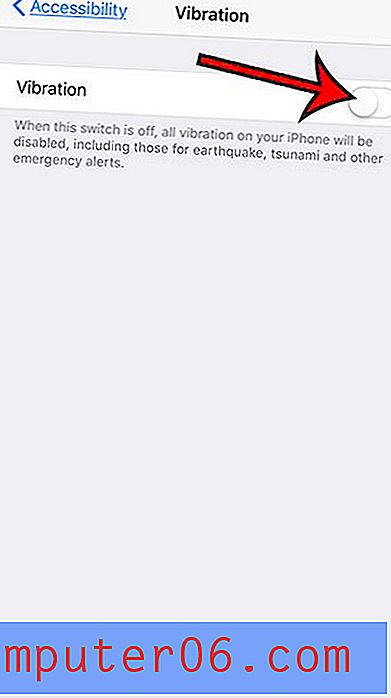
기기를 잠금 해제하지 않고 연락하려는 사람을 볼 수 있도록 잠금 화면에 누락 된 문자 메시지를 보시겠습니까? 여기를 클릭하여 문자 메시지 알림 설정을 변경하는 방법을 알아보십시오.